Le mois dernier, l’une de nos publications de blog est soudainement passée de la position 3 à la position 30 dans Google. C’est à ce moment-là que nous avons réalisé que nous n’avions pas correctement surveillé le classement de nos mots-clés. Si nous l’avions remarqué plus tôt, nous aurions pu mettre à jour le contenu avant de perdre tout ce précieux trafic.
C’est un défi commun auquel nous voyons de nombreux blogueurs WordPress faire face. Ils passent des heures à créer du contenu mais ne savent pas comment vérifier si leurs publications sont réellement classées pour leurs mots-clés cibles. Sans cette connaissance, vous écrivez essentiellement dans l’obscurité.
Nous avons élaboré ce guide étape par étape pour vous aider à suivre facilement le classement des mots-clés de votre blog WordPress. Ce sont les mêmes techniques que nous avons utilisées pour faire croître plusieurs sites à plus de 100 000 internautes par mois, et nous vous afficherons exactement comment les mettre en œuvre.
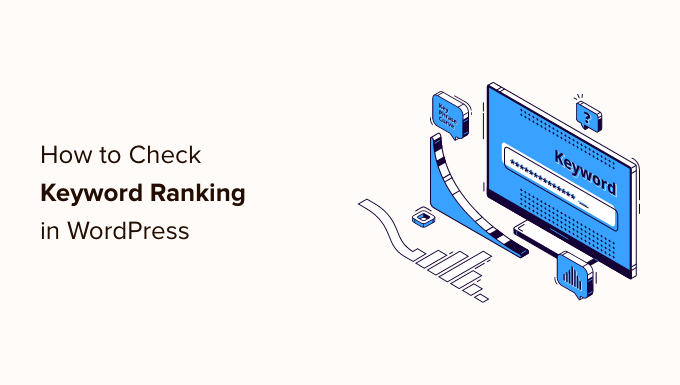
Pourquoi vérifier le classement des mots-clés de vos publications WordPress ?
Si vous suivez notre guide complet de référencement WordPress, alors vous apprendrez comment optimiser chaque article de votre site pour des mots-clés spécifiques. Cela vous aide à obtenir plus de trafic sur votre site.
La plupart des débutants se contentent de rechercher sur Google si leurs publications apparaissent pour ces mots-clés. Même dans ce cas, ils consultent uniquement la première ou la deuxième page, dans le meilleur des cas.
Le problème est qu’il arrive que votre article soit classé bien en dessous des deux premières pages, ou pire, qu’il ne soit même pas classé pour le mot-clé que vous souhaitez.
Si vous vous contentez de vérifier manuellement le classement de vos mots-clé, vous passez à côté d’informations utiles que vous pouvez utiliser pour améliorer votre classement SEO et augmenter votre trafic.
Cela étant dit, voyons comment vérifier correctement le classement des mots-clés pour vos publications de blog WordPress. Nous allons couvrir cinq outils de référencement de mots-clé différents, puis afficher comment utiliser les informations de classement des mots-clé pour augmenter le trafic vers votre site :
- Checking Keyword Rankings Inside WordPress With AIOSEO (Recommended)
- Checking Keyword Rankings with LowFruits
- Checking Keyword Rankings With Semrush
- Checking Keyword Rankings With Google Search Console
- Checking Keyword Rankings With Ahrefs
- Using Keyword Rankings to Get More Traffic in WordPress
- Learning What Your Visitors Do on Your Website
- Expert Guides on Keywords in WordPress
Méthode 1 : Vérifier le classement des mots-clé dans WordPress avec AIOSEO (Recommandé)
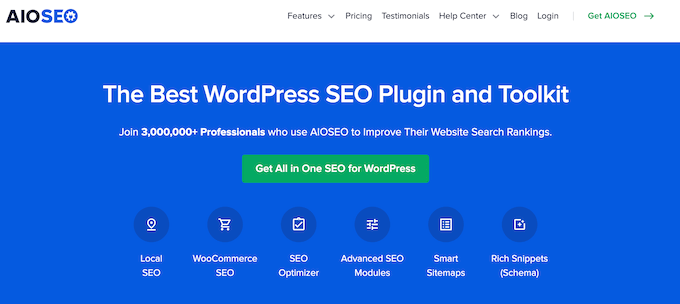
All in One SEO (AIOSEO) est l’une des meilleures extensions WordPress de référencement sur le marché, utilisée par plus de 3 millions de professionnels. Cette boîte à outils SEO complète vous aidera à optimiser facilement votre blog WordPress pour un meilleur classement dans les moteurs de recherche.
De plus, il est livré avec un module de statistiques de recherche qui vous permet de voir votre contenu le mieux classé, les mots-clés les plus performants et d’autres statistiques importantes en matière de référencement.
Avec cette méthode, vous pouvez vérifier les classements de vos articles directement à l’intérieur de WordPress. Ainsi, vous gagnerez du temps en n’ayant pas à basculer entre WordPress et Google Search Console pour trouver les données que vous recherchez.
Après avoir connecté les statistiques de recherche avec Google Search Console, vous pouvez cliquer sur ” Statistiques de recherche ” dans le menu AIOSEO de votre tableau de bord WordPress.
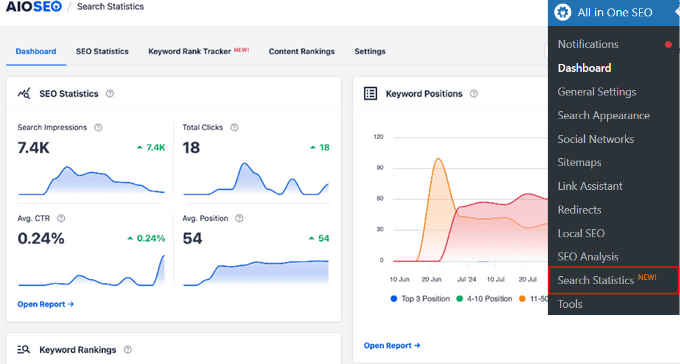
Vous accéderez ainsi au tableau de bord des statistiques de recherche, où vous pourrez voir des aperçus :
- Statistiques SEO – Les impressions de recherche, le nombre total de clics, le taux de clics moyen (CTR) et la position moyenne de l’ensemble de votre contenu.
- Positions des mots-clés – La position moyenne de vos mots-clés dans les résultats de recherche de Google.
- Classements des mots-clés – Les principaux mots-clés pour lesquels votre contenu est classé et les mots-clés gagnants / perdants qui ont connu les plus grandes modifications de position dans les résultats de recherche de Google.
- Performance du contenu – Les pages les plus importantes de votre site, ainsi que les pages gagnantes / perdantes qui ont modifié leur position dans les résultats de recherche de Google.
Vous pouvez ajouter les mots-clés que vous souhaitez suivre en allant dans l’onglet “Keyword Rank Tracker” et en cliquant sur le bouton “Ajouter des mots-clés”.
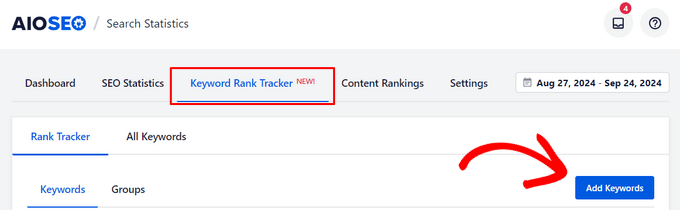
À partir de là, vous pouvez saisir/saisir manuellement vos mots-clés, importer des mots-clés à partir des mots-clés principaux de vos publications de blog, ou importer des mots-clés à partir d’un fichier CSV.
Vous avez également l’option de regrouper des mots-clés similaires. Si les groupes de sujets SEO font partie de votre stratégie de contenu, cela vous permet de suivre les performances globales de vos groupes.
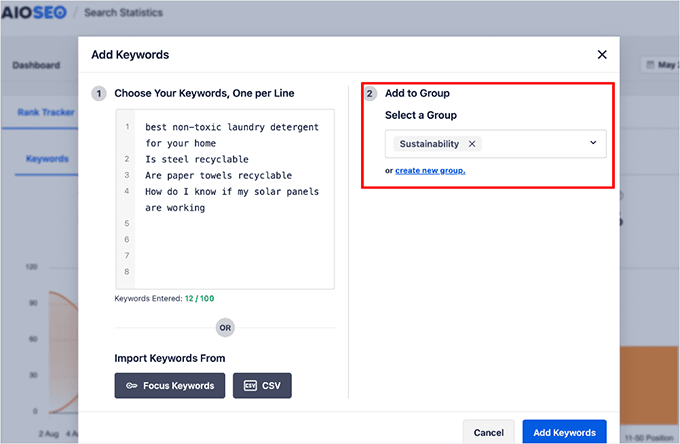
Une fois que vous avez ajouté vos mots-clés, vous obtenez une vue d’ensemble de toutes les positions de classement de vos mots-clés.
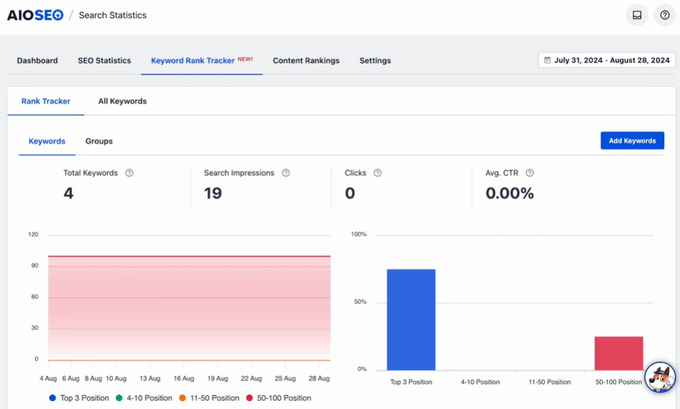
Pour voir plus de détails sur chaque mot-clé que vous avez ajouté, vous pouvez défiler vers le bas de la page pour voir des métriques clés comme la position, les clics, le taux de clic moyen, les impressions et l’historique des positions.
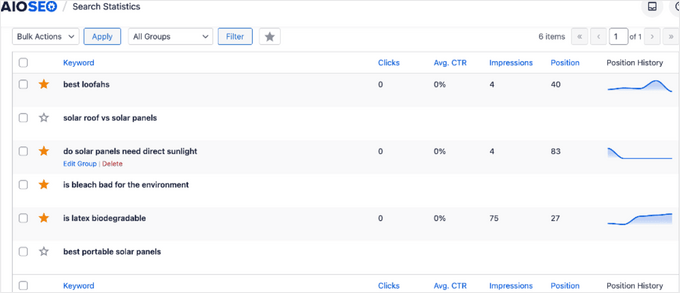
Pour voir tous les mots-clés pour lesquels votre site est classé, y compris les mots-clés que vous n’avez pas ajoutés et dont vous n’avez peut-être pas connaissance, vous pouvez cliquer sur l’onglet “Tous les mots-clés”.
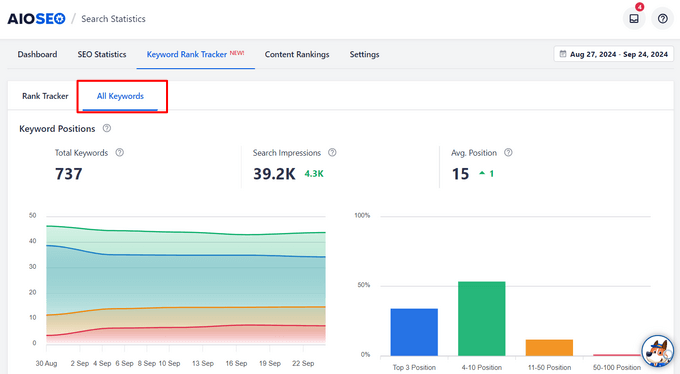
De là, vous pouvez également voir vos mots-clé les plus performants en défilant vers le bas jusqu’au tableau ” Performance des mots-clé “.
Si vous le souhaitez, vous pouvez utiliser la fonction de recherche intégrée pour trouver les mots-clés spécifiques qui vous intéressent. Vous pouvez également cliquer sur les onglets “Top Losing” ou “Top Winning” pour voir uniquement ces mots-clés.
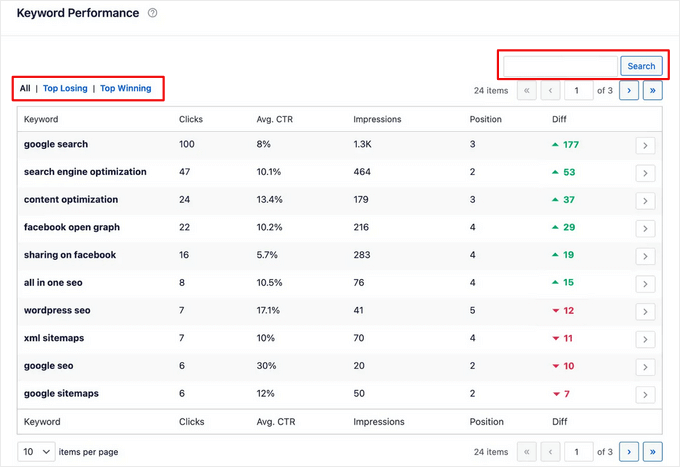
Vous pouvez également cliquer sur n’importe quel mot-clé du tableau pour voir le contenu spécifique qui est classé pour ce mot-clé.
Vous y consulterez également des statistiques telles que les clics, le CTR moyen, etc.
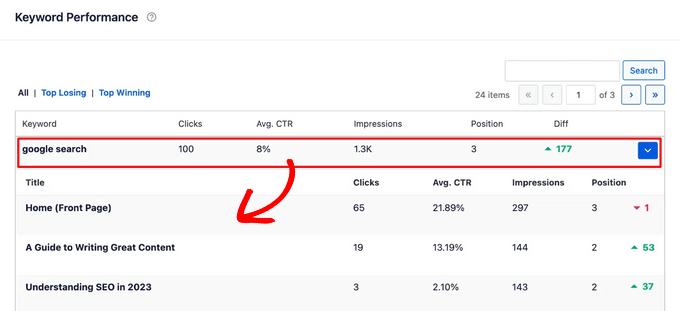
En outre, AIOSEO a récemment ajouté un puissant rapport sur les Classements du contenu au module Statistiques de recherche.
Le contenu peut décliner dans les classements du contenu parce qu’il n’est pas optimisé. Mais grâce à ce rapport, vous pouvez facilement repérer la dégradation du contenu et les tendances importantes en matière de performance du contenu.

Il affichera la date de la dernière mise à jour d’une URL, le taux de décomposition de votre contenu, le pourcentage de baisse/gain des points de décomposition du contenu, des données détaillées sur le référencement de chaque URL, ainsi que des idées pour optimiser votre contenu.
AIOSEO offre également des recommandations SEO intégrées pour vous aider à améliorer le classement de vos mots-clé, des liens internes automatiques, des intégrations de médias sociaux, un balisage de schéma rich snippets, et bien plus encore.
Méthode 2 : Vérifier le classement des mots-clés avec LowFruits
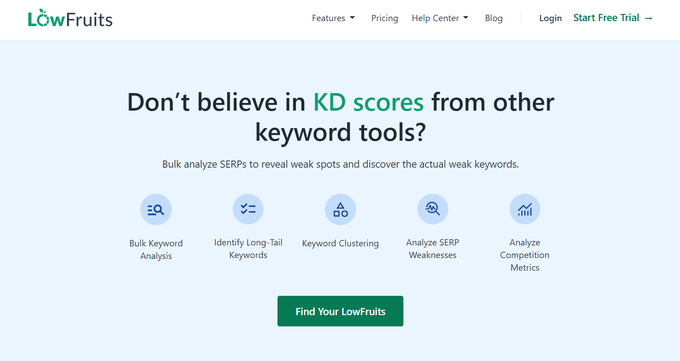
LowFruits est un puissant outil de recherche de mots-clé qui vous aide à trouver des mots-clé à faible concurrence pour lesquels vous pouvez réellement obtenir un classement. Il est également accompagné d’un Rank Tracker simple/simple d’ utilisation pour suivre les positions de vos mots-clés dans Google.
Dans l’onglet Tracker, il vous suffit de cliquer sur le menu déroulant ” Ajouter de nouveaux mots-clés à suivre ” en haut de la page. À partir de là, vous pouvez ajouter les mots-clés que vous souhaitez suivre et votre domaine.
Ensuite, sélectionnez le pays cible, la langue et le type d’appareil. Vous pouvez également définir la fréquence de récupération comme étant hebdomadaire, quotidienne ou mensuelle. Cliquez ensuite sur le bouton “Suivre”.
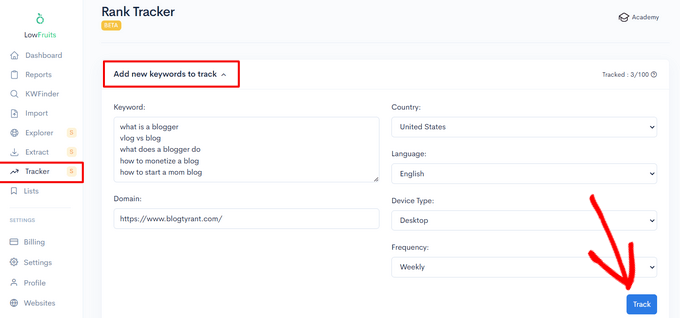
LowFruits va ensuite chercher les classements pour vos mots-clés. Vous pourrez voir la dernière, la meilleure et la première position dans les résultats des moteurs de recherche, le volume des mots-clé, les URL trouvées, et plus encore.
Au fil du temps, vous serez également en mesure de suivre l’augmentation et la diminution du classement des mots-clés pour vous aider à comprendre l’impact de toutes les modifications que vous apportez au référencement.
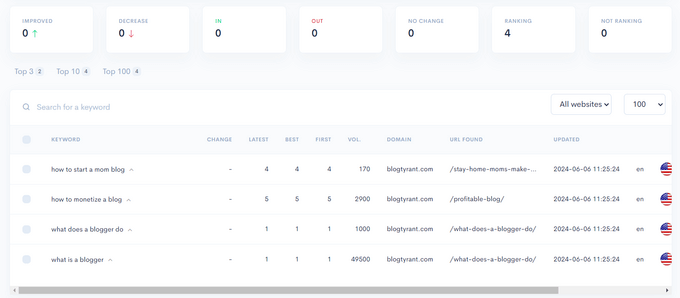
Vous pouvez également cliquer sur la flèche déroulante située à côté d’un mot-clé spécifique pour analyser les 10 premiers sites qui se classent pour ce mot dans les SERP.
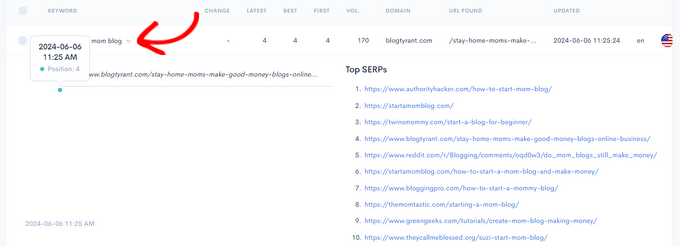
En outre, LowFruits propose d’autres outils utiles pour l’analyse SEO, notamment un Extracteur de mots-clés pour découvrir les principaux mots-clés de vos concurrents, un Extracteur de plan de site pour analyser la structure du contenu des sites de vos concurrents, et bien plus encore.
Méthode 3 : Vérifier le classement des mots-clé avec Semrush

Semrush est l’un des meilleurs outils de référencement et d’étude de mot-clé sur le marché. Il s’agit d’une suite complète de référencement avec tous les outils utiles dont vous aurez besoin.
Il est livré avec un puissant outil de recherche organique qui peut afficher le classement des mots-clé pour n’importe quel nom de domaine. Vous n’avez pas besoin de saisir les URL des différents articles. Au lieu de cela, il cherchera automatiquement les résultats pour toutes les URL sur ce nom de domaine.
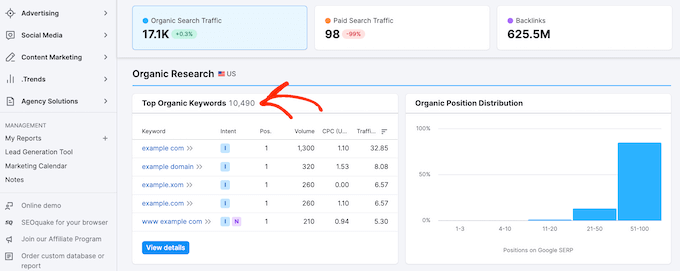
Saisissez simplement le nom de domaine que vous souhaitez consulter, et SEMRUSH obtiendra une tonne d’informations. Ensuite, cliquez sur l’onglet ” Recherche organique ” pour voir la liste complète de tous les mots-clés pour lesquels votre site est classé.
Vous pouvez trier les résultats par position, URL, trafic, etc. Vous pouvez également exporter les résultats dans un fichier CSV et effectuer des recherches hors ligne à l’aide de votre tableur préféré.
Vous pouvez également suivre des mots-clés spécifiques avec Semrush, et l’outil suivra ces mots-clés sur votre Tableau de bord afin que vous puissiez voir instantanément leur performance.
Semrush peut également faire ces choses pour n’importe quel nom de domaine. Cela signifie que vous pouvez saisir le nom de domaine de votre concurrent et voir pour quels mots-clés il est classé.
Vous pourrez également voir leur trafic de recherche payante, leurs mots-clés payés et d’autres informations utiles que vous pouvez utiliser pour les surclasser.
Méthode 4 : Vérifier le classement des mots-clés avec Google Search Console
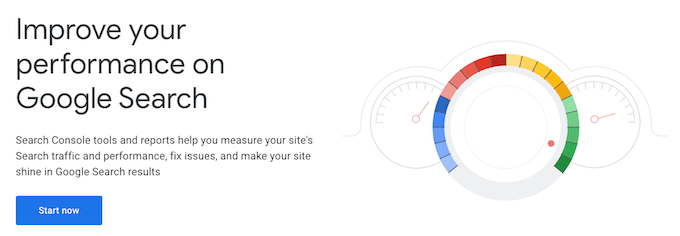
Google Search Console (anciennement Google Webmaster Tools) est un ensemble d’outils proposés par Google pour aider les webmasters à améliorer leurs sites pour la recherche. Vous pouvez consulter notre guide sur l’ajout de votre site à Google Search Console.
En haut de l’onglet “Performance”, vous verrez un graphique des performances de votre site dans les résultats de recherche.
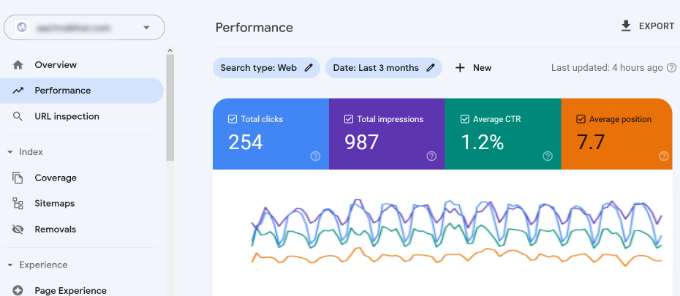
En défilant vers le bas, vous verrez les données relatives aux mots-clés. À côté de chaque mot-clé, vous pouvez voir le nombre de clics et d’impressions qu’il obtient et sa position sur la page des résultats de recherche.
Vous pouvez trier ces données en cliquant sur n’importe quelle colonne.
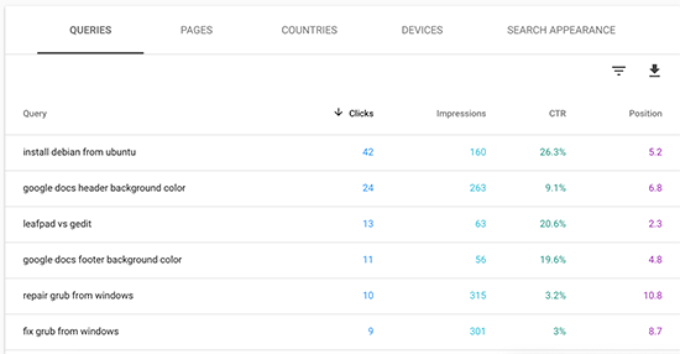
Si vous triez la liste par position, vous pourrez voir vos mots-clé les mieux classés. En défilant vers le bas de la liste, vous verrez les mots-clés pour lesquels votre site apparaît plus bas dans les pages de résultats des moteurs de recherche.
Vous pouvez également exporter ces données et les ouvrir avec votre tableur préféré.
Méthode 5 : Vérifier le classement des mots-clé avec Ahrefs
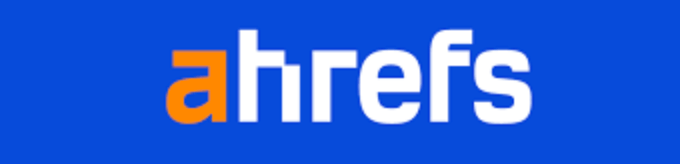
Ahrefs est un autre outil de référencement populaire parmi les professionnels du marketing. Il est livré avec une interface facile à utiliser et tente de rendre les informations compréhensibles même pour les utilisateurs/utilisatrices nouveaux.
Il suffit de saisir le nom de domaine de votre site dans le champ de recherche pour obtenir un rapport bien organisé, avec de magnifiques graphiques et diagrammes.
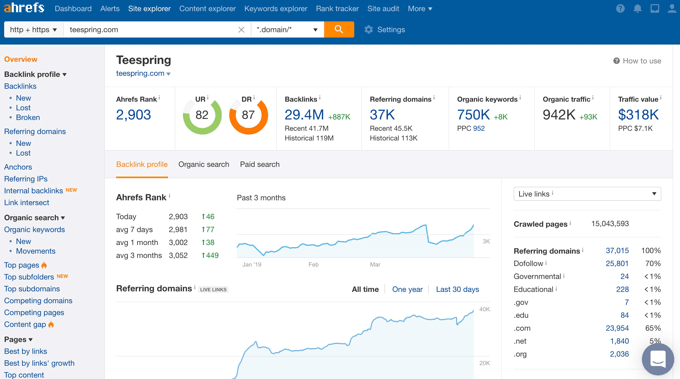
Vous trouverez tous les classements de vos mots-clés dans le rapport sur les mots-clés organiques.
À côté de chaque mot-clé, vous pourrez voir son volume de recherche, sa position dans le classement des mots-clés, la densité des mots-clés, et plus encore.
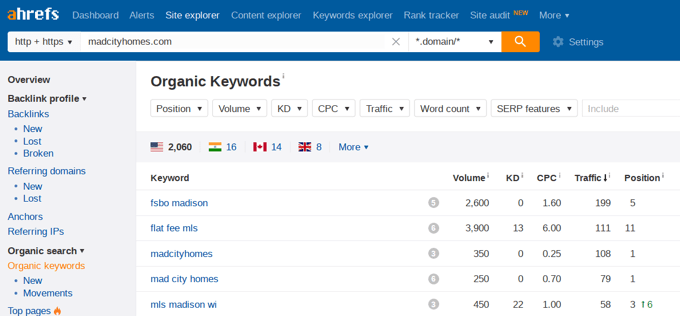
Utiliser le classement par mot-clé pour obtenir plus de trafic sur WordPress
Maintenant que vous avez appris comment vérifier le classement des mots-clé pour votre blog WordPress, parlons de l’amélioration de votre classement.
Comment analyser les mots-clés à améliorer ?
Lorsque vous décidez des mots-clés à améliorer, il est important de noter que tous les mots-clés ne se valent pas.
Par exemple, un classement en 5ème position pour un mot-clé à fort trafic est bien meilleur qu’un classement en 1ère position pour un mot-clé à faible trafic.
Par ailleurs, le fait d’apparaître en première position ne vous apportera pas toujours le plus de trafic. Vous remarquerez peut-être que certains de vos mots-clés sont assez bien classés, mais qu’ils n’obtiennent pas un nombre important de clics ou d’impressions.
Au cours de vos recherches, vous pourriez également trouver des mots-clés surprenants pour lesquels vous ne saviez pas que vous étiez classé.
Si ces mots-clés ont un nombre important d’impressions et de volumes de recherche, vous devriez alors voir si vous pouvez apporter des modifications stratégiques à votre contenu afin d’améliorer les classements du contenu pour ces mots-clés également.
Comment améliorer le classement de mots-clés spécifiques ?
Après avoir déterminé les mots-clés sur lesquels vous devez travailler, vous pouvez aller de l’avant et voir lesquels de vos articles sont classés sur ces mots-clés et ce que vous pouvez faire pour mieux les optimiser.
Voici quelques astuces.
Vous pouvez trouver des aides pour améliorer ces mots-clés importants si vous utilisez l’extension All in One SEO. Lorsque vous modifiez une publication, il vous suffit de défiler vers le bas jusqu’aux Réglages AIOSEO, et vous trouverez des champs pour votre ” phrase clé principale ” et vos ” phrases clés supplémentaires “.
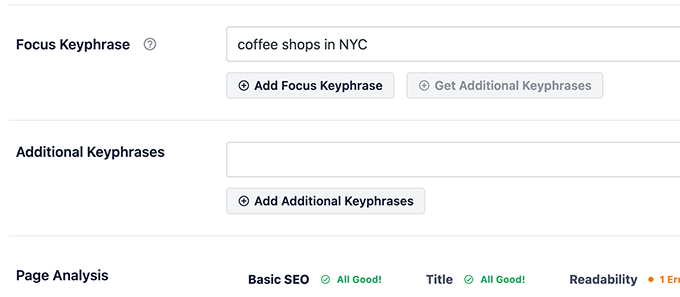
Saisissez simplement le mot-clé le plus important pour la publication dans le champ ” Phrase clé ciblée “, puis cliquez sur le bouton ” Ajouter une phrase-clé ciblée “. Vous pouvez ajouter d’autres mots-clés en tant que phrases-clés supplémentaires.
All in One SEO analysera alors votre contenu pour cette phrase clé particulière et vous affichera un score ainsi que des astuces pratiques pour améliorer votre contenu pour cette phrase clé.
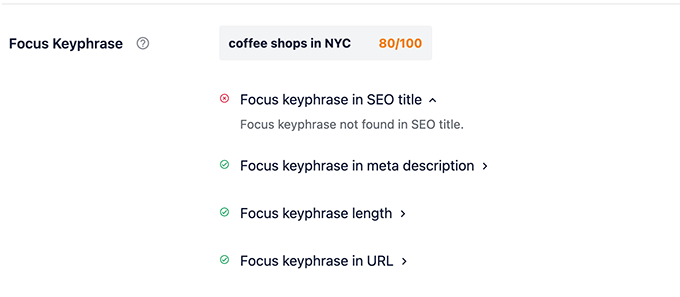
Pour en savoir plus, consultez notre guide du débutant sur l’utilisation d’une phrase clé ciblée dans WordPress.
Ensuite, vous devez rechercher les articles qui sont vieux, qui n’ont pas assez de contenu ou qui contiennent des informations obsolètes. L’Amélioration de ces articles avec des informations plus récentes et l’amélioration du contenu peuvent leur donner un coup de pouce en matière de référencement.
Enfin, voyez si vous pouvez améliorer vos liens internes, c’est-à-dire les liens vers un article à partir d’autres pages de votre site. Le fait de créer un lien vers un article à partir d’autres publications similaires peut lui donner un coup de pouce en matière de référencement. Utilisez votre mot-clé cible comme texte d’ancrage lorsque vous créez un lien vers un article à partir d’autres articles de votre site.
Pour plus de détails sur ce Sujet, veuillez consulter notre article sur l’optimisation des publications de votre blog WordPress pour le référencement.
Apprendre ce que font vos internautes sur votre site
Semrush et Google Search Console peuvent vous aider à trouver vos positions sur les mots-clés, mais ils ne peuvent pas vous afficher le nombre d’internautes qui arrivent sur vos articles, leur provenance et ce qu’ils font lorsqu’ils sont sur votre site.
Cette information est cruciale lors de l’offre de votre stratégie de contenu pour vous classer pour certains mots-clé.
C’est là qu’intervient Google Statistiques. Il vous affiche le nombre de pages vues pour vos articles, votre top contenu, vos informations sur les internautes, et bien plus encore.
Google Statistiques peut être difficile à définir pour les débutants, c’est pourquoi nous recommandons d’utiliser MonsterInsights. C’est un plugin Google Analytics pour WordPress qui vous aidera à installer facilement Google Analytics et à voir tous les rapports à l’intérieur de votre tableau de bord WordPress.
Pour en savoir plus, consultez notre guide sur le suivi des internautes sur votre site WordPress.
Guides d’experts sur les mots-clés dans WordPress
Nous espérons que cet article vous a aidé à vérifier si vos publications WordPress sont classées pour les bons mots-clés. Vous pouvez également consulter d’autres articles similaires liés aux mots-clés dans WordPress :
- Glossaire : Mots clés
- Comment faire une recherche de mots-clés pour votre blog WordPress
- Comment voir les mots-clés utilisés par les internautes pour trouver votre site WordPress ?
- Comment ajouter des mots-clés et des méta-descriptions dans WordPress
- Comment éviter le bourrage de mots-clés et remédier à la sur-optimisation en matière de SEO ?
- Les meilleurs outils de recherche de mots-clés pour le référencement (comparés)
- Les meilleurs générateurs de mots-clés de longue traîne (comparés)
- Outil de génération de mots-clés
Si vous avez aimé cet article, veuillez alors vous abonner à notre chaîne YouTube pour obtenir des tutoriels vidéo sur WordPress. Vous pouvez également nous trouver sur Twitter et Facebook.





Peter Iriogbe
The four keyword tools you mentioned are valuable for checking rankings and conducting research. I primarily use SEMrush, Ahrefs, Search Console, and Google Analytics. Would it not be beneficial to include Google Analytics among the tools discussed here? It’s also a powerful tool.
WPBeginner Support
Google Analytics would be more for checking the traffic on your site not comparing the traffic to other sites which is why it is not in this list at the moment
Admin
Moinuddin Waheed
keeping an eye on the keywords perfomance and how our own blog posts on those keywords are ranking is key to have increased traffic as well as updated content for those particular keywords.
As mentioned in the article I have done the same manual way of checking if my posts are ranking for the keywords by typing in the Google search.
Adding All in one seo plugin and doing inside the dashboard itself is the best way to track keyword performance and optimize the posts accordingly.
WPBeginner Support
We hope AIOSEO reduces your manual workload
Admin
Dhaval R
Is AISEO search statistic feature available in free version?
WPBeginner Support
No, it is not currently a free feature.
Admin
Lee Yan Ting
These tools are effective for checking keyword ranking.
WPBeginner Support
Glad you agree with our recommendations
Admin
Rohit Thakur
Hello,
I’m using the Google search console to know the average position on web page. Thank you so much for sharing the best alternative tools.
WPBeginner Support
Glad you’ve found our list helpful
Admin
Avneet Oberoi
Thanks for the useful information. I can now easily check the articles ranking on my Kool Stories blog.
WPBeginner Support
You’re welcome, glad our guide was helpful
Admin
Khairunissa Virani
Thank you for the great article. One another way to find is just type in the keywords in Google and if you are ranking your blog post will show.
WPBeginner Support
That can sometimes work but if you’re logged in your cookies and search history can make your site appear higher for yourself than for other people.
Admin
zahid dar
It helped me a lot. I just started an Automotive blog
WPBeginner Support
Glad our article could help
Admin
Festus Ighalo
Thank you very much for this detailed explanation. Please I have a question, from the keyword position, how do I know which page on google my post is appearing? like from your screenshot I saw 1.9 as the position, how do you interpret that 1.9?
WPBeginner Support
That number is the average position for that result on your site based on multiple searches
Admin